WPS卡顿严重怎么解决?WPS卡顿反应慢怎么处理?
WPS卡顿严重怎么解决?WPS是我们最常用到的办公处理软件,近期有用户在使用WPS时,发现WPS打开文件十分的卡慢,而且日常运行都十分卡顿,导致出现这一问题的原因有很多,我们可以先重启WPS看看是否能解决,不能解决的话,就来看看下面的解决方法吧。【更多精品素材欢迎前往办公之家下载】

解决方法:
1、按住键盘上面的Ctrl+Alt+esc组合键,打开任务管理器。

2、选择卡死的wps软件,然后选择结束任务。

3、然后重新打开wps软件即可。
另外,还有其他的原因可能导致软件卡住,具体内容如下:
1、CPU负荷过大,或者工作不正常。检查CPU和显卡散热,除尘,上油,或更换风扇。
2、电源电压不稳,电源功率不足。更换质量高的功率大的电源。
3、经常清理磁盘和整理磁盘碎片。
4、关闭一些启动程序。
5、删除不用的程序软件。
6、软件和系统不兼容,建议升级到需要的系统,系统之家为大家提供Win10 64位Office办公版(高效办公)>>>
安装方法:
系统之家提供两种安装方法,小编推荐您使用最为简单的安装方法:本地硬盘安装。在安装系统前请注意备份C盘上的重要数据,系统重装会重置C盘,建议提前转移个人资料并备份硬件驱动。硬盘安装前,建议先制作U盘启动工具,如果硬盘安装失败,或者您的电脑已经是开不了机、卡在欢迎界面、进不去桌面、蓝屏等可以选择U盘重装。
一、硬盘安装(注:禁止插入U盘)
先下载本站系统iso文件,并把iso文件解压到D盘或者其他盘,切记不能解压在桌面或解压在C盘。
关闭电脑中的各种杀毒软件,否则容易出现安装失败,然后双击【硬盘安装(推荐).exe】;

点击【立即重装系统】,全程自动安装,无需人工干预,整个安装过程大概5-20分钟。

二、U盘重装系统
U盘启动工具安装:U盘重装win10系统教程
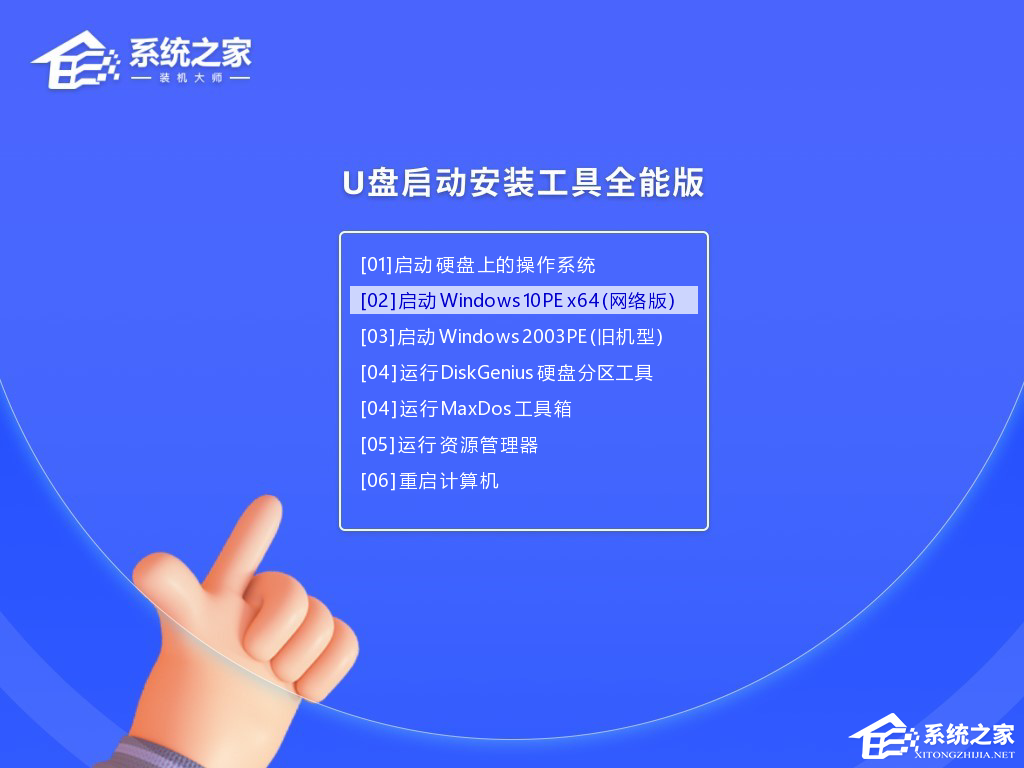
以上就是系统之家小编为你带来的关于“WPS卡顿严重怎么解决?”的全部内容了,希望可以解决你的问题,感谢您的阅读,更多精彩内容请关注系统之家官网。
若对以上内容有疑问请联系反馈
文章价值
100
